Как создать загрузочную флешку windows 10
Содержание:
Пять программ для создания загрузочной флешки
Здравствуйте, друзья! Сегодня вновь поговорим о создании загрузочной флешки.
Как создать загрузочное USB-устройство? В каких целях его использовать и какой программой записать?
Краткий обзор пяти наиболее популярных и бесплатных программ для создания загрузочной флешки.
Современные разработки не стоят на месте, и вчерашние технологии медленно, но верно теряют свою актуальность. Вот и некогда популярные CD- и DVD-диски уже не кажутся столь однозначным решением для хранения, переноса информации и работы с ней. Большая скорость считывания данных, универсальность и возможность многоразового использования – лишь малая часть всех преимуществ флешки в качестве загрузочного носителя перед дисками. Уже сегодня практически все персональные компьютеры и ноутбуки, если им не более десяти лет, поддерживают возможность загрузки с USB-устройств. А в некоторых случаях (например, нетбук) флешка может быть единственным устройством загрузки с внешнего накопителя.
Кстати, новая операционная система Windows 10 станет первой осью, дистрибутив которой будет официально распространяться на USB-накопителе. А если вам вдруг понадобиться восстанавливать файлы с флешки, читайте об этом здесь
Рекомендую также обратить внимание на шуточный сервис, который поможет вам отвлечься от трудовых будней и поднимет настроение
С помощью дополнительного софта флешку можно использовать не только как загрузочное устройство для установки, переустановки и восстановления операционной системы, но и для создания аварийного устройства (Multiboot). Это своеобразный реаниматор, инструмент, с которого в любой момент можно загрузиться и вылечить компьютер от вирусов, восстановить системные файлы или спасти важные данные. Как создать такую флешку-реаниматор, я описал в статье «Создание загрузочного Live CD/DVD/USB-устройства и его применение». Ознакомиться с этой статьей можно здесь.
Несмотря на все очевидные плюсы и растущую популярность флешки как загрузочного устройства, программ для ее создания не так уж и много. Тем не менее, они есть, и сегодня я познакомлю вас с ними подробней, но вначале пару слов о подготовительном этапе.
UltraISO
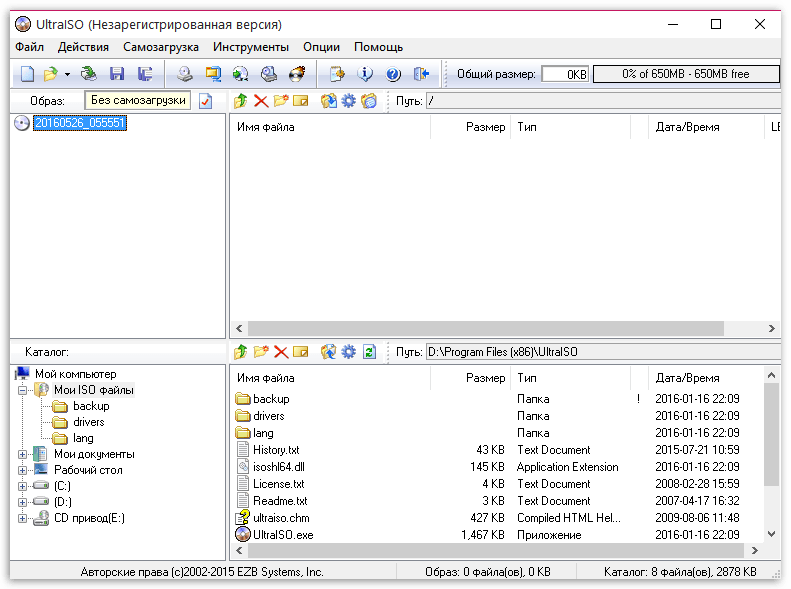
И напоследок нельзя не упомянуть о наиболее популярной программе не только для создания загрузочных носителей, но и для работы с прожигом дисков, создания и конвертирования образов и другое – это UltraISO. Данный инструмент обладает отличной функциональностью, но в то же время позволит легко и быстро создать флешку для установки как ОС Windows, так и Linux.
И в заключение. Сегодня мы рассмотрели основные утилиты для создания загрузочных USB-носителей. Каждая программа обладает своими достоинствами и недостатками, в связи с чем что-то конкретное посоветовать достаточно трудно. Надеемся, с помощью данной статьи вы смогли определиться со своим выбором.
Какие программы лучше использовать для создания загрузочной флешки?
Rufus
поддерживает классический Bios, и современной UEFI. Многие пользователи считают для создания загрузочной флешки эту программу самой лучшей.
Приложение поможет автоматически найти подключенные накопители. Также с программой rufus пользователь сможет сделать установочную флешку с разными операционными системами Windows, это XP, 7 версия, 8, 10.
Для того чтобы начать работу, нужно вставить флешку в USB порт, выставить образ, выбрать файловую систему и тип интерфейса. Все настройки пользователь выбирает исходя из того, какую операционную систему он записывает, для какого компьютера. По прошествии получаса флешка будет готова.
программа работает со всеми марками флешек, картами памяти, работа выполняется надёжно
Также важно, что эту программу не нужно устанавливать, и она полностью представлена на русском языке
WinSetupFromUSB
Утилита является бесплатной, имеет широкий функционал для того, чтобы создать загрузочную флешку для установки операционной системы. Можно установить операционную систему как Windows, так и linux.
Программа является универсальной, процесс создание установочной флешки проходит быстро и просто, нужно выбрать образ и задать настройки, после этого начнется процесс записи.
Преимущества программы. Утилита имеет простой интерфейс, где есть большое количество настроек, и можно записать разные операционные системы. У программы высокая скорость работы, при этом нет больших требований к системе, также можно создать мультизагрузочную флешку. Кроме флешек можно создать и загрузочные внешние диски.
Ventoy
Новая программа для пользователей, чтобы было просто создать загрузочные флешки. Пользователю нужно будет скопировать на флешку нужные образы, с которых он будет загружаться.
AnyBurn
Программа даёт возможность подготавливать загрузочные флешки, а также редактировать образы быстро, можно удалить лишние файлы, или добавить.
Пользователи отмечают очень удобный и простой интерфейс, пользователю требуется только выбрать нужные действия и программа всё сделает сама.
Sardu
Данная утилита дает возможность создать загрузочный образ на флешку, а также добавить нужные полезные программы, например, антивирус, проводник, или программа для восстановления данных.
В данной программе есть две версии, это бесплатная и платная. В бесплатной версии пользователь не может добавлять свои приложения, есть ограниченный список от разработчика. В расширенной платной версии пользователь имеет возможность добавить на загрузочный носитель свои приложения, с которыми можно работать после выгрузки.









